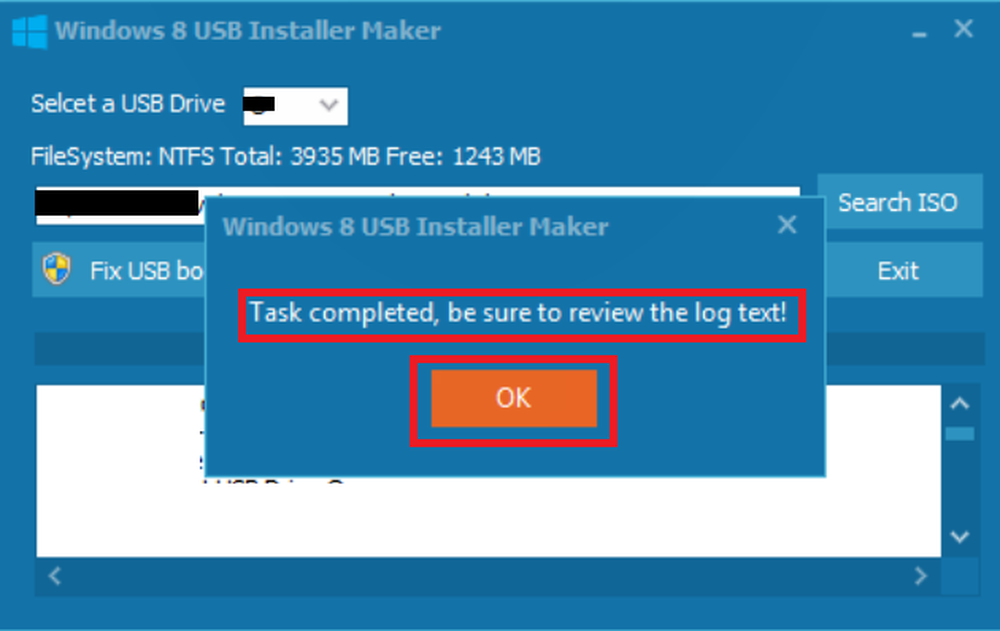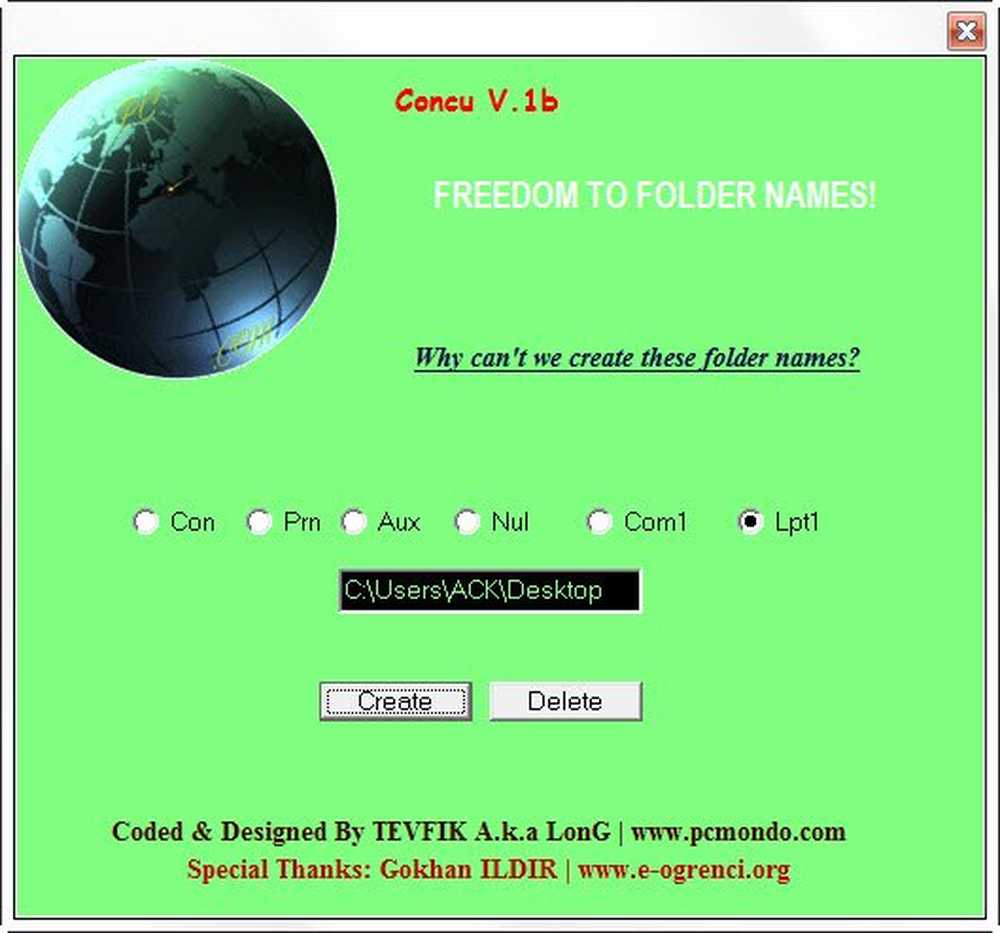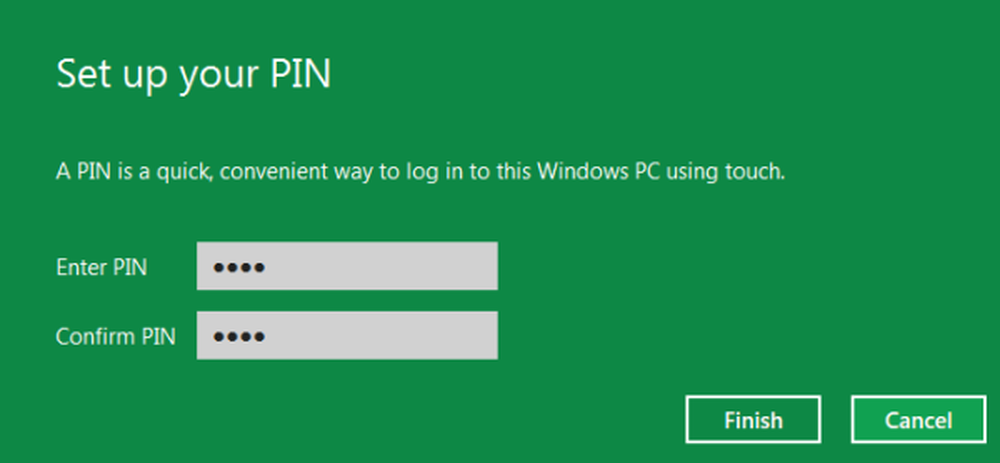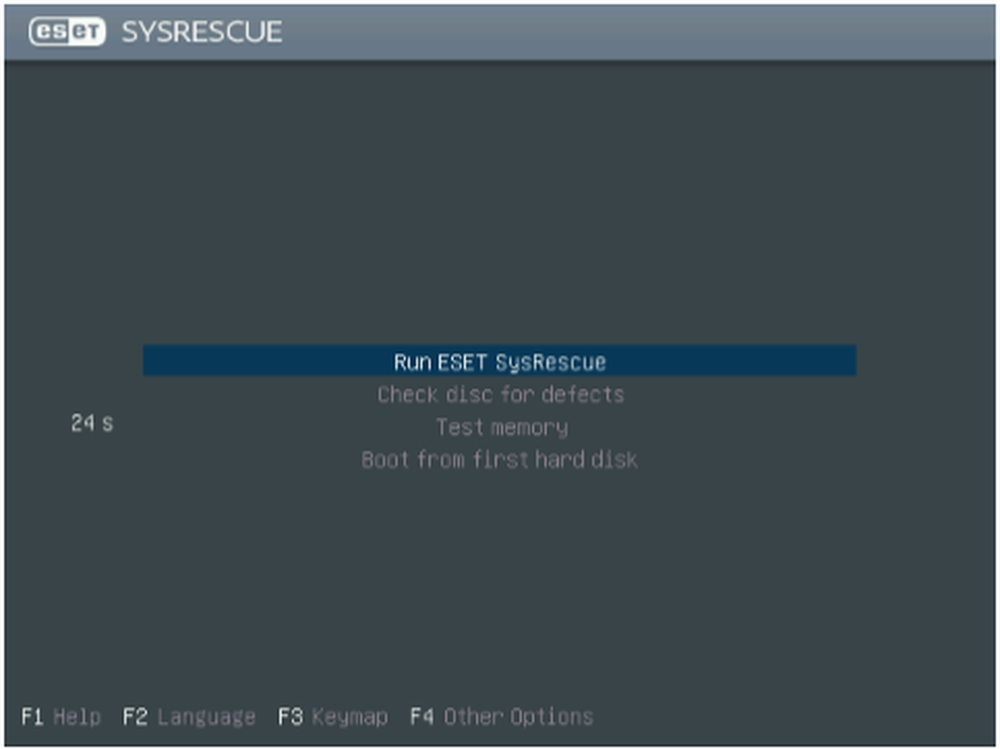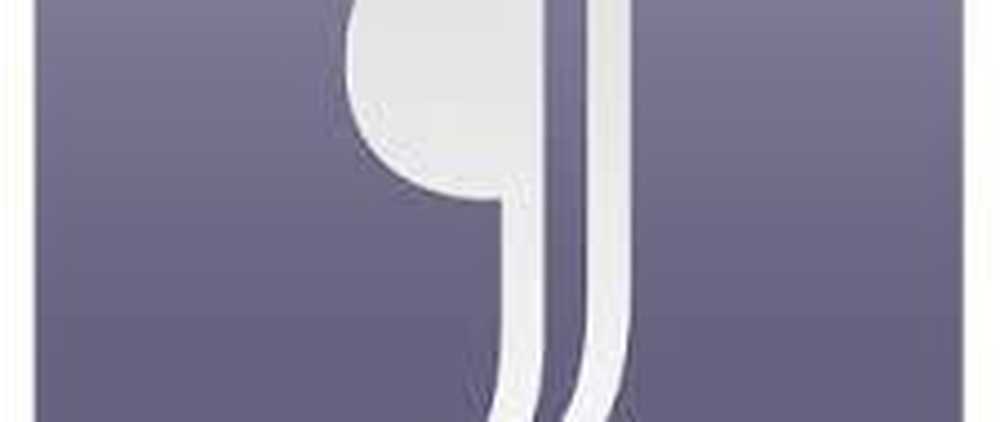Opprett automatiske svar i Windows 10 Mail App og Outlook.com
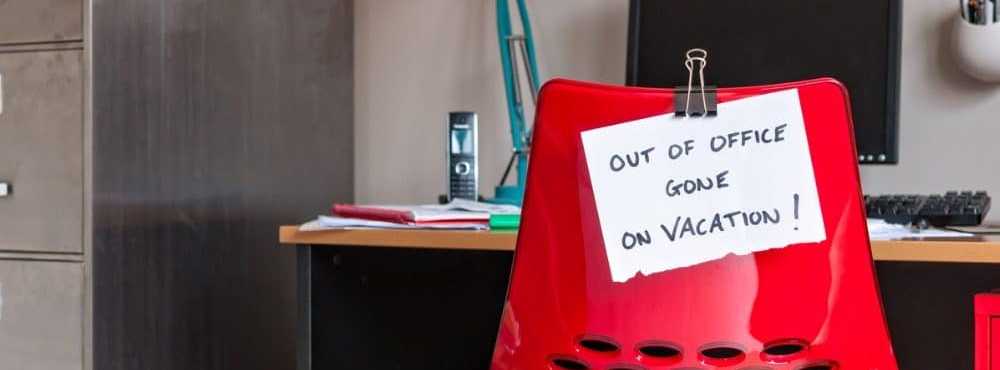
Opprett et automatisk svar i Windows 10 Mail
Selv om det kan gjøres i Windows 10 Mail-appen, er funksjonene ikke like robuste som den faktiske Outlook-appen i Office 365. Start Mail appen og gå til Innstillinger og klikk på Automatiske svar.
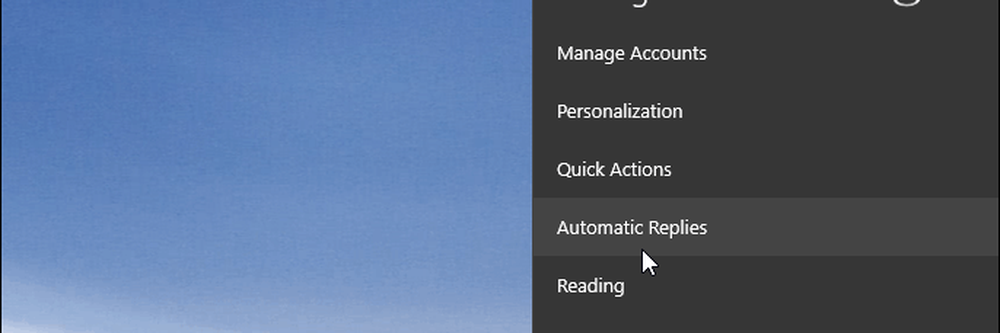
Deretter klikker du på Send automatisk svar på På, og merker deretter av for "Send svar utenfor organisasjonen". Skriv deretter inn meldingen og infoen du vil at mottakerne skal vite. Du kan også velge å få automatisk svar sendt bare til personer i kontaktene dine. Dette er et godt alternativ hvis du ikke vil at det skal gå ut på markedsføring e-post og autogenerert fra tjenester du abonnerer på.
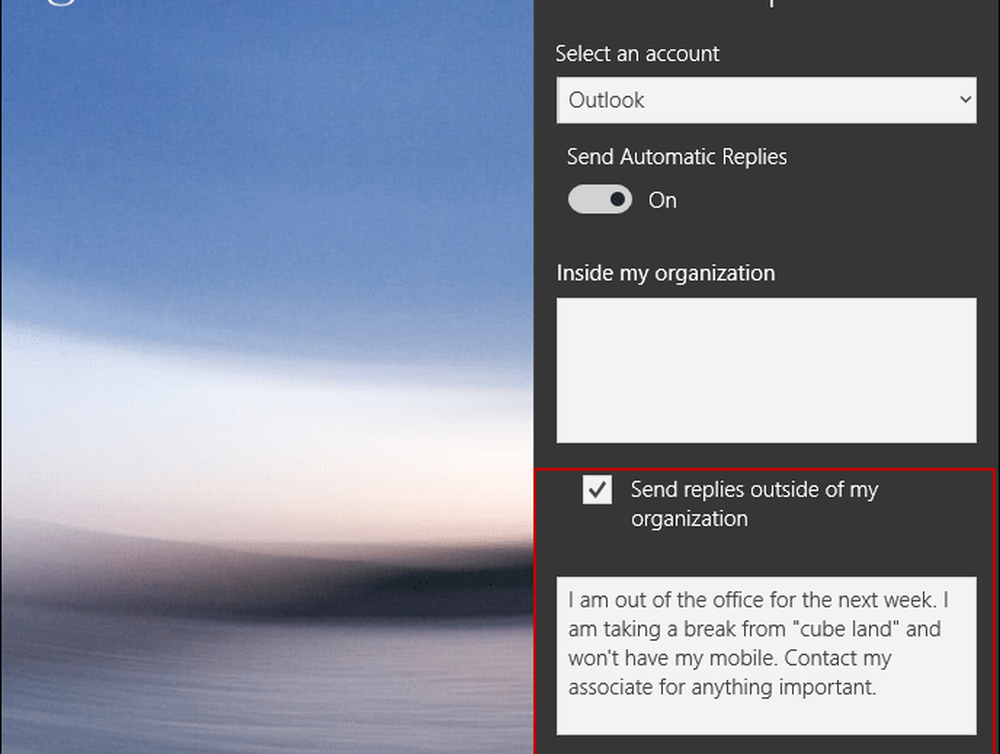
I motsetning til Outlook.com eller desktopversjonen tillater ikke appen for øyeblikket for øyeblikket planlegging av automatisk svar.
Opprett automatisk svar på Outlook.com
Hvis du ikke bruker Outlook eller Mail-appen, kan du opprette et automatisk svar ved hjelp av Outlook på nettet. Vær oppmerksom på at følgende skjermbilder er fra den nåværende versjonen av Outlook.com og ikke den nyere Beta-versjonen. Når du logger på, klikker du på Innstillinger (girikon) øverst til høyre og velger Automatiske svar.
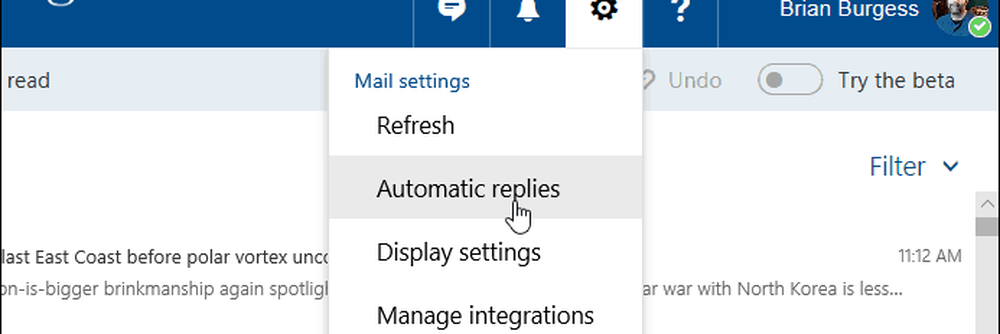
Deretter velger du alternativet "Send automatisk svar" og merker "Send svar bare i denne tidsperioden" og velg datoene når du er borte. I tekstboksen skriver du inn meldingen som forklarer hvorfor du er ute og noe annet, du vil at mottakeren skal vite. Du kan også velge valgfrie innstillinger som å blokkere kalenderen din og velge hvem som ser automatisk svarmeldingen. Når du har alt satt, klikker du OK øverst.
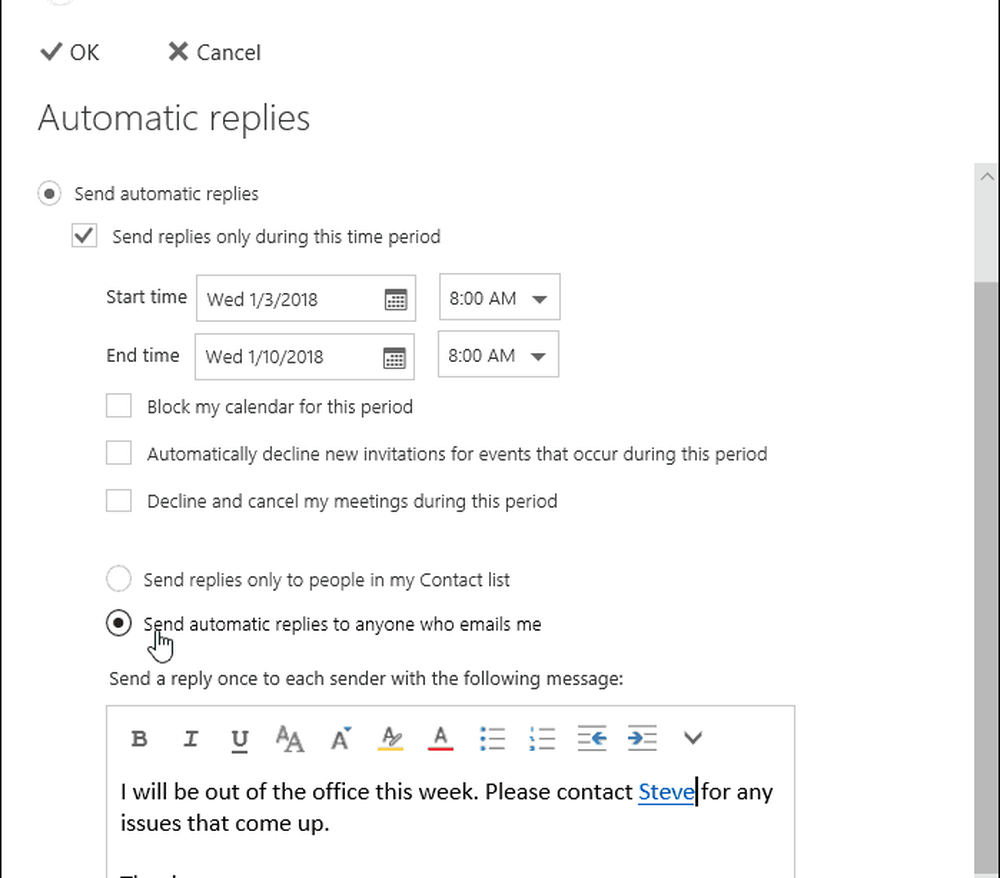
Jeg bør også merke seg at hvis du bruker en personlig e-postkonto, som Gmail eller fra Internett-leverandøren din, er prosessen mer kompleks enn å bruke Oultook with Exchange. Du må opprette en mal og en ny regel. Lyd komplisert, men vi har ryggen din - les vår artikkel om hvordan du oppretter et automatisk svar i Outlook med POP- eller IMAP-kontoer.
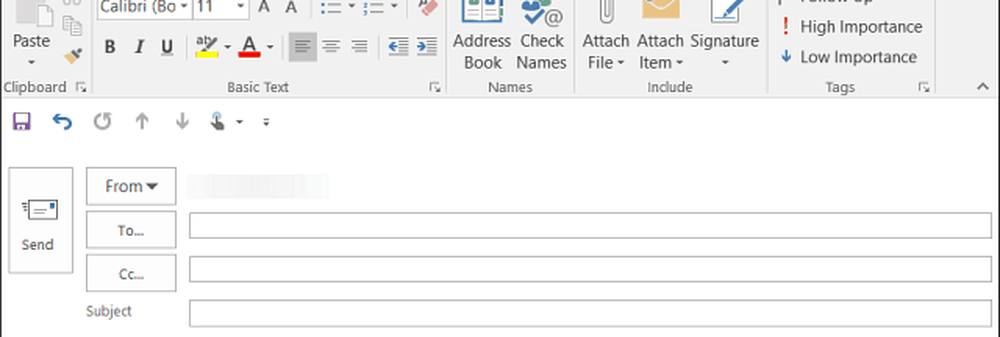
Hvis du bruker Outlook med en delt kalender hjemme, må du sjekke ut artikkelen vår om hvordan du oppretter en Outlook-kalender uten kontoroppføring. Og hvis du kjører en versjon av Office eldre enn 2013, kan du sjekke ut en av artiklene som er oppført nedenfor for å lage automatiske svar utenfor kontoret.
- Aktiver automatisk svar Outlook 2010
- Aktiver automatisk svar Outlook 2007 (med Exchange Server)
- Aktiver automatisk svar Outlook 2007 (Uten Exchange Server)
- Aktiver autosvar i Office for Mac
Bruker du automatisk svar for å la folk få vite at du er ute av kontoret eller ikke får tilgang til e-posten din? Legg igjen en kommentar nedenfor og gi oss beskjed eller for flere diskusjoner og feilsøkingshjelp, sjekk ut våre Windows 10-forum.